Opensubtitles가 작동하지 않는 문제에 직면하고 있습니까? 그렇다면 걱정하지 마세요. 저희가 도와드리겠습니다.
OpenSubtitles는 다양한 언어로 영화 및 TV 프로그램에 대한 방대한 자막 컬렉션을 제공하는 웹사이트입니다.
사용자가 자막에 액세스하고, 다운로드하고, 제공하여 다양한 미디어 콘텐츠에 대한 시청 경험을 향상시킬 수 있는 인기 있는 플랫폼입니다.
OpenSubtitles는 영화, TV 시리즈, 기타 비디오 콘텐츠에 대해 다양한 언어로 된 대규모 자막 저장소를 호스팅합니다.
사용자는 영화나 프로그램의 제목을 기준으로 자막을 검색할 수 있습니다.
이 플랫폼은 다양한 언어로 자막을 지원하므로 선호하는 언어로 자막을 원하는 전 세계 사람들에게 귀중한 리소스가 됩니다.
사용자는 자막을 플랫폼에 업로드하여 다른 사람이 액세스하고 다운로드할 수 있도록 하여 자막을 제공할 수도 있습니다.
이 커뮤니티 중심 접근 방식은 자막 데이터베이스를 확장하는 데 도움이 됩니다.
OpenSubtitles는 영화 및 TV 프로그램 시청 경험을 향상하기 위해 다양한 언어로 된 자막이 필요한 개인에게 귀중한 리소스 역할을 합니다.
광범위한 컬렉션, 사용자 친화적인 인터페이스, 커뮤니티 중심 기여 덕분에 다양한 언어와 미디어 유형에 걸쳐 자막 요구 사항을 충족하는 플랫폼으로 전환됩니다.
그러나 manu 사용자는 OpenSubtitle이 작동하지 않는 문제를 겪고 있습니다. 이 가이드에서는 OpenSubtitle이 작동하지 않는 문제를 해결하는 몇 가지 방법을 제공합니다.
OpenSubtitles가 작동하지 않는 문제를 해결하는 방법
문제를 해결하기 위해 취할 수 있는 몇 가지 단계는 다음과 같습니다.
인터넷 연결을 확인하세요.
인터넷 연결이 안정적이고 제대로 작동하는지 확인하세요.
때때로 네트워크 문제로 인해 OpenSubtitles를 포함한 특정 웹사이트에 대한 액세스가 차단될 수 있습니다.
라우터나 모뎀에 문제가 있는지 확인하세요.
라우터/모뎀을 다시 시작하면 연결 문제가 해결되는 경우도 있습니다.
다른 웹사이트를 방문하여 OpenSubtitles와 관련된 문제인지 또는 인터넷 연결이 사이트에 액세스하는 데 문제가 있는지 확인하세요.
모바일 장치를 사용하는 경우 모바일 데이터와 Wi-Fi 간에 전환하여 다른 네트워크에 문제가 있는지 확인하세요.
OpenSubtitles 상태를 확인하세요:

때로는 웹사이트 자체에 다운타임이나 기술적인 문제가 발생할 수도 있습니다.
서버 문제 또는 유지 관리로 인해 사이트를 사용할 수 없게 될 수 있습니다.
다른 사이트의 가용성을 모니터링하는 웹사이트에서 OpenSubtitles 상태를 검색하여 OpenSubtitles 상태를 확인할 수 있습니다.
OpenSubtitles와 관련된 Twitter, 공식 포럼 또는 커뮤니티 페이지와 같은 소셜 미디어 플랫폼을 확인하세요.
웹사이트에서는 소셜 미디어 계정이나 커뮤니티 포럼에 진행 중인 기술 문제나 유지 관리 일정에 대한 업데이트를 게시합니다.
이러한 경우에는 웹 사이트 관리자가 언제든지 해결할 수 있는 일시적인 문제이므로 기다리는 것이 최선의 선택입니다.
브라우저 캐시 및 쿠키 지우기:

브라우저의 캐시와 쿠키를 지웁니다.
브라우저 캐시에 있는 오래되거나 손상된 데이터는 웹 사이트에 액세스할 때 문제를 일으킬 수 있습니다.
브라우저의 캐시와 쿠키를 지우면 웹 브라우저에 저장된 임시 파일과 데이터가 제거됩니다.
이러한 파일은 방문한 웹사이트, 쿠키(웹사이트의 데이터 조각), 이미지 및 기타 요소에 대한 정보를 저장하여 검색 경험을 향상시키기 위한 것입니다.
그러나 때로는 이러한 파일이 손상되거나 오래되어 OpenSubtitles가 제대로 작동하지 않는 등의 문제가 발생할 수 있습니다.
다양한 브라우저에서 캐시와 쿠키를 지우는 방법은 다음과 같습니다.
구글 크롬:
구글 크롬을 엽니다.
오른쪽 상단에 있는 점 3개 메뉴 아이콘을 클릭합니다.
이동 “더 많은 도구” 그리고 선택 “인터넷 사용 정보 삭제.”
선택할 수 있는 시간 범위를 선택하세요. “항상” 모든 데이터를 삭제합니다.
확인란을 선택하세요. “쿠키 및 기타 사이트 데이터” 그리고 “캐시된 이미지와 파일.”
클릭 “데이터를 삭제하세요.”
모질라 파이어 폭스:
파이어폭스를 엽니다.
오른쪽 상단에 있는 세 줄 메뉴 아이콘을 클릭합니다.
이동 “도서관” 그리고를 클릭하세요 “역사.”
클릭 “최근 기록 삭제.”
선택할 수 있는 시간 범위를 선택하세요. “모든 것” 모든 데이터를 삭제합니다.
확인란을 선택하세요. “쿠키” 그리고 “은닉처.”
클릭 “지금 지워.”
캐시와 쿠키를 지운 후 OpenSubtitles에 다시 액세스하여 문제가 해결되었는지 확인하세요.
다른 브라우저나 장치를 사용해 보십시오:
문제가 지속되면 다른 웹 브라우저나 장치에서 OpenSubtitles에 액세스해 보세요.
문제가 특정 브라우저나 장치에만 국한될 수도 있습니다.
때로는 특정 브라우저가 특정 웹사이트와 호환성 문제를 겪을 수도 있습니다.
브라우저가 코드를 해석하거나 웹사이트 기능을 처리하는 방식은 다양할 수 있습니다.
OpenSubtitles가 한 브라우저에서 작동하지 않는 경우 다른 브라우저를 사용해 문제를 해결할 수 있습니다.
예를 들어, 다음을 사용하는 경우 구글 크롬 OpenSubtitles에 문제가 발생하면 다음을 사용하여 웹사이트에 액세스해 보세요. 모질라 파이어 폭스Microsoft Edge 또는 다른 브라우저를 사용하여 문제가 지속되는지 확인하세요.
또한 컴퓨터, 노트북, 태블릿, 스마트폰 등 다양한 장치에서 웹 사이트에 액세스하면 브라우저 작동 방식이나 콘텐츠 렌더링 방식의 차이로 인해 다른 결과가 표시될 수 있습니다.
OpenSubtitles가 컴퓨터에서 작동하지 않는 경우 모바일 장치에서 OpenSubtitles에 액세스하려고 하면 다른 결과가 나타날 수 있습니다.
OpenSubtitles가 한 브라우저나 장치에서는 작동하지만 다른 브라우저나 장치에서는 작동하지 않는 경우 문제가 있는 위치를 지적하는 데 도움이 될 수 있습니다.
광고 차단기 또는 확장 프로그램 비활성화:
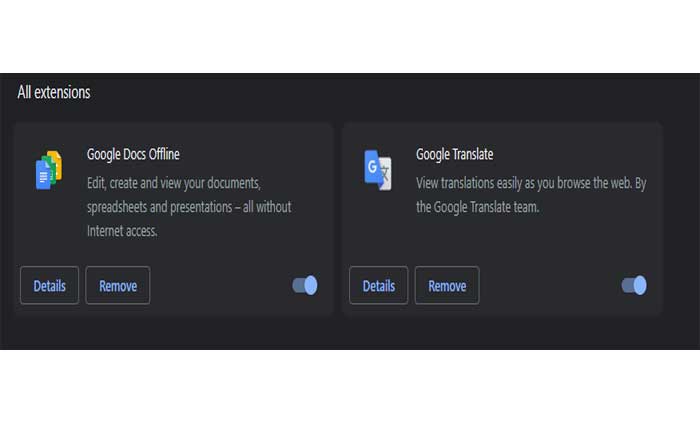
광고 차단기 또는 특정 브라우저 확장 프로그램은 웹사이트의 기능을 방해할 수 있습니다.
특정 웹사이트 요소를 차단할 수 있는 광고 차단기나 확장 프로그램을 비활성화하고 OpenSubtitles가 작동하는지 확인하세요.
방법을 설명하겠습니다.
광고 차단기: 이러한 브라우저 확장 프로그램 또는 플러그인은 웹페이지의 광고를 차단하고 광고를 줄여 사용자 경험을 향상시키도록 설계되었습니다.
그러나 일부 광고 차단 프로그램은 지나치게 공격적일 수 있으며 단순한 광고 이상을 차단하여 웹사이트의 정상적인 기능을 방해할 수 있습니다.
브라우저 확장: 다양한 브라우저 확장 기능은 추가 기능을 제공하거나 웹사이트 표시 방식을 변경합니다.
일부 확장 프로그램은 유익할 수 있지만 다른 확장 프로그램은 특정 웹사이트 기능과 충돌하여 웹사이트 작동 방식에 문제를 일으킬 수 있습니다.
광고 차단기는 OpenSubtitles 웹사이트의 필수 스크립트, 요소 또는 기능을 실수로 차단하여 사이트가 제대로 로드되지 않게 하거나 자막 다운로드와 같은 특정 기능이 실패하도록 할 수 있습니다.
반드시 광고 차단기가 아닌 일부 브라우저 확장 프로그램도 사이트 기능을 방해할 수 있습니다.
예를 들어, 개인정보 보호에 초점을 맞춘 확장 프로그램은 특정 추적기나 스크립트를 차단하여 웹사이트 운영에 영향을 미칠 수 있습니다.
활성 상태일 수 있는 광고 차단기나 기타 브라우저 확장 프로그램을 일시적으로 비활성화해 볼 수 있습니다.
사용자는 브라우저의 설정 또는 확장 메뉴에 액세스하여 OpenSubtitles 웹사이트에 대해 이러한 도구를 선택적으로 비활성화할 수 있습니다.
광고 차단기 또는 확장 프로그램을 비활성화하는 단계:
열려 있는 구글 크롬 그리고 메뉴로 가보세요 세 개의 점 오른쪽 상단에.
선택하다 “확장” 또는 “더 많은 도구” 그런 다음 “확장.”
사이트에 영향을 미칠 수 있는 광고 차단기 또는 기타 확장 프로그램을 찾으세요.
OpenSubtitles 또는 모든 웹사이트에 대해 확장 프로그램을 끄거나 비활성화하여 문제가 해결되는지 확인하세요.
브라우저 업데이트:
브라우저가 최신인지 확인하세요.
브라우저 업데이트에는 취약성을 해결하는 보안 패치가 포함되는 경우가 많습니다.
오래된 브라우저는 보안 위협에 더 취약할 수 있으며, 이는 웹사이트 접근성이나 기능에 영향을 미칠 수 있습니다.
웹사이트는 최신 기술을 따라잡기 위해 정기적으로 코딩 표준과 기능을 업데이트합니다.
브라우저가 오래된 경우 OpenSubtitles와 같은 최신 웹사이트의 특정 요소나 기능을 지원하지 않을 수 있습니다.
업데이트된 브라우저는 더 나은 성능, 속도 및 안정성을 제공하는 경향이 있어 웹 사이트에 액세스할 때 더 원활한 환경에 기여할 수 있습니다.
브라우저를 업데이트하는 방법은 다음과 같습니다.
구글 크롬:
Chrome을 열고 오른쪽 상단에 있는 점 3개 메뉴 아이콘을 클릭합니다.
이동 “돕다” 그런 다음 다음을 클릭하세요. “Google 크롬 정보.”
Chrome은 자동으로 업데이트를 확인하고 사용 가능한 새 버전이 있으면 다운로드를 시작합니다.
지시에 따라 업데이트를 설치합니다.
모질라 파이어 폭스:
Firefox를 열고 오른쪽 상단에 있는 막대 3개 메뉴 아이콘을 클릭하세요.
이동 “돕다” 그런 다음 다음을 클릭하세요. “파이어폭스에 대해서.”
Firefox는 자동으로 업데이트를 확인하고 새 버전이 있으면 다운로드를 시작합니다.
지시에 따라 업데이트를 설치합니다.
마이크로소프트 엣지:
Edge를 열고 오른쪽 상단에 있는 점 3개 메뉴 아이콘을 클릭하세요.
이동 “도움말 및 피드백” 그런 다음 선택 “마이크로소프트 엣지에 대하여.”
Edge는 자동으로 업데이트를 확인하고 사용 가능한 새 버전이 있으면 설치합니다.
사용하시던 브라우저를 업데이트하신 후 다시 OpenSubtitles 홈페이지에 접속하여 제대로 작동하는지 확인해 보시기 바랍니다.
OpenSubtitles 지원팀에 문의하세요:
위 단계를 수행해도 문제가 해결되지 않으면 OpenSubtitles 지원 또는 커뮤니티 포럼에 문의하여 도움을 받으세요.
특정 문제 해결 단계나 진행 중인 문제에 대한 정보를 제공할 수도 있습니다.

